
Страницы: 1
Проблема с ограничением использования программ через GPO
Whiteman Whiteman
Это нравится: 0Да / 0Нет
13.04.2007 10:21:40
Здравствуйте, столкнулся во с какой проблемой — настраиваю ограничение программ, правило по умолчанию — DIsallowed; пишу правило через путь, например, для Ворда (%programfiles%microsoft officeoffice11winword.exe), но в клиенте можно запустить только через проводник, любые ярлыки не пашут — выскакивает ошибка «Невозможно открыть данную программу из-за политики ограничения применения программного обеспечения. За дополнительной информацией обратитесь к системному администратору или откройте «Просмотр событий». Просьба разъяснить, в чем проблема. Заранее спасибо
Это нравится: 0Да / 0Нет
13.04.2007 11:45:20
Что то я не до конца понял. Т.е. ты настраиваешь ограничения для этого файла и хочешь узнать как сделать чтобы его нельзя было через проводник запустить или нет?
Некоторыми параметрами управляет ваша организация — Как вернуть права?
Whiteman Whiteman
Это нравится: 0Да / 0Нет
13.04.2007 11:52:52
Наоборот, я прописываю разрешающее правило — unrestricted, а глобальное правило — Disallowed (запрещено), через проводник разрешенная прога запускается — все норм, а вот через любой ярлык (будь то Пуск-проги, либо еще где) — не пашит, хотя по идее все должног работать. В списки иполнительных файлов ярлыки не добавлял, так-что с этим проблемы тоже не должно быть. Не знаю, в чем бок. Прошу помощи
Это нравится: 0Да / 0Нет
13.04.2007 13:26:39
в Software Restrictions->Enforcement что указывали:
All software files except libraries (such as DLLs) или All software files?
можно еще добавить в Administrative templatessystemRun only allowed Windows applications — winword.exe, a в Software Restrictions->Additional Rules если вы пишете через path rule, то не указывайте программу, только директорию. либо используйте hash rule.
Whiteman Whiteman
Это нравится: 0Да / 0Нет
13.04.2007 13:49:02
В Enforcement виставлял All software files except libraries (such as DLLs), вариант Run only allowed Windows applications для меня, как я понял, неприемлим, т.к. юзер может запросто переименовать, например, game.exe в тот же winword.exe и спокойно запускать
| kerubino пишет: >Additional Rules если вы пишете через path rule, то не указывайте программу, только директорию. |
— не хотелось бы использовать целую директорию, но в любом случае через ярлык все равно не запускается
Это нравится: 0Да / 0Нет
13.04.2007 19:07:10
Проблема в том что в “Software Restriction Policy – Designated File Types” прописаны типы файлов на которые распространятся запрет на запуск. А в этом списке есть и файлы LNK. Это значит что пользователь не может запускать программы посредством ярлыков, потому что они обычно находится в папках %USERPROFILE%Desktop; %USERPROFILE%Start Menu; %ALLUSERSPROFILE%Start Menu на которые распространятся запрет запуска по умолчанию. Решить это проблему можно удалив из списка Designated File Types файлы LNK. Это конечно ни есть хорошо, но все другие способа еще хуже.
Как сбросить локальные групповые политики и политики безопасности в Windows
Источник: www.securitylab.ru
Данная установка запрещена политикой, заданной системным администратором — как исправить
При работе в браузере вы заметили, что поисковая система была изменена, причём без вашего ведома. И за место хорошо знакомого вам Google или Яндекс теперь при попытке ввода того или иного поискового запроса открывается совсем другой поисковик, в котором результаты поиска зачастую неудовлетворительны.
Естественным желанием в данной ситуации является возвращение давно знакомой и популярной поисковой системы Google или Яндекс. Вы заходите в настройки браузера, дабы сменить поисковую систему, но не можете это сделать. При попытке переключения поисковика выводится сообщение о том, что «Этот параметр включён администратором» (англоязычным вариантом данного сообщения является «This setting is enforced by your administrator»).

Данную проблему мы и будем решать в этом материале.
Почему возникло сообщение «Этот параметр включён администратором» в браузере
Несанкционированное изменение поисковой системы произошло по причине активности какого-либо приложения, которое запускалось на вашем компьютере и имело в своём составе вредоносные или нежелательные элементы.
В результате в системных настройках были прописаны параметры, которые и вызвали блокировку смены поисковой системы в браузере.
Как убрать «Этот параметр включён администратором» и изменить поисковую систему
Данная установка запрещена политикой, заданной системным администратором — решение ошибки

При установке программ в Windows вам может помешать сообщение: «Данная установка запрещена политикой, заданной системным администратором». Вы не сможете установить какую-либо программу или дополнение windows.
Для решения этой проблемы вам нужна учетная запись windows с правами администратора.
Смотрим политики установки в редакторе локальной групповой политики
В Windows Профессиональная или Корпоративная можно использовать Редактор локальной групповой политики.
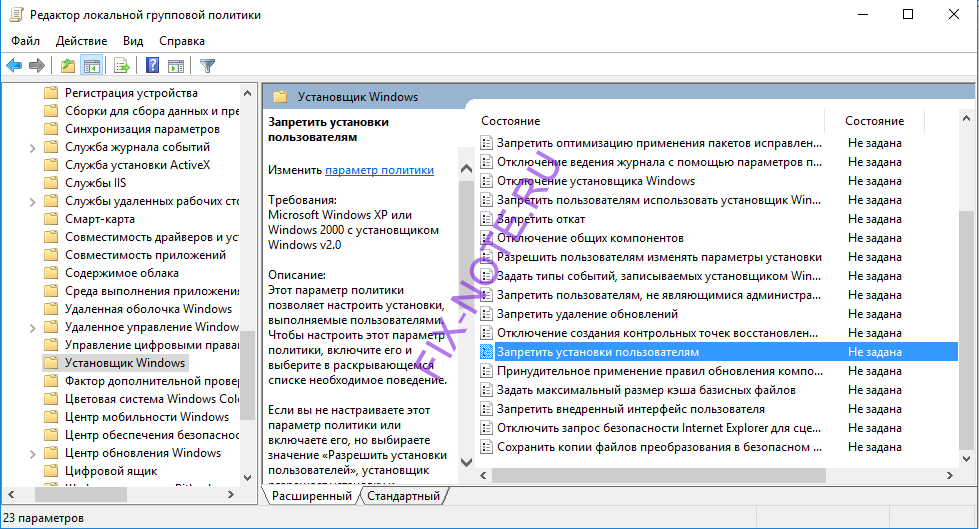
- Нажмите на клавиатуре клавиши Win+R, введите gpedit.msc и нажмите Enter
- Откройте раздел «Конфигурация компьютера» > «Административные шаблоны» > «Компоненты Windows» > «Установщик Windows».
- В правом окне редактора убедитесь, что никакие политики, запрещающие установку не заданы. Если где-то установлен запрет, дважды щелкните по политике, и выберите «Не задано» (это значение по умолчанию).
Так же в разделе «Конфигурация пользователя» проверьте аналогичный раздел. Там так же никакие политики должны быть не заданы.
Смотрим политики ограничения в редакторе реестра
С помощью редактора реестра те же действия можно выполнить и в домашней редакции
- Нажмите на клавиатуре клавиши Win+R, введите regedit и нажмите Enter
- В редакторе реестра найдите раздел
HKEY_LOCAL_MACHINESOFTWAREPoliciesMicrosoftWindows - Проверьте, есть ли подраздел Installer. Удалите его и очистите все значения, если есть.
Точно так же проверьте, есть ли подраздел Installer в разделе
HKEY_CURRENT_USERSOFTWAREPoliciesMicrosoftWindows
и удалите его, если есть.
Если проблема была не в политиках
Этот вариант подойдет только для Pro и Enterprise редакций Windows:
- Откройте Панель управления > Администрирование > Локальная политика безопасности.
- Выберите «Политики ограниченного использования программ».
- Если политики не определены, нажмите правой кнопкой мыши по «Политики ограниченного использования программ» и выберите «Создать политику ограниченного использования программ».
- Дважды щелкните по «Применение» и в разделе «Применять политику ограниченного использования программ» выберите «всех пользователей, кроме локальных администраторов».
- Щелкните Ок и перезагрузите компьютер.
Если этот способ не помог, желательно вернуться в тот же раздел и удалить только что созданную политику.
Второй вариант подойдет для всех редакций Windows:
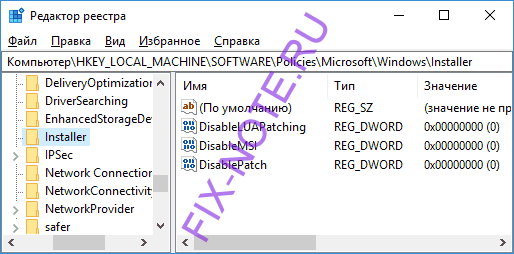
- Откройте редактор реестра. Нажмите на клавиатуре клавиши Win+R, введите regedit и нажмите Enter
- Найдите раздел
HKEY_LOCAL_MACHINESOFTWAREPoliciesMicrosoftWindows
и создайте в нем подраздел с именем Installer - В этом подразделе создайте 3 параметра DWORD с именами DisableMSI, DisableLUAPatching и DisablePatch и значением 0 (ноль) у каждого из них.
Закройте редактор реестра и перезагрузите компьютер.
Эти инструкции должны помочь вам решить проблему, а неверные политики установки больше не помешают вам.
- ← Windows 10: решаем загруженность жесткого диска на 100%
- Восстановление системы Windows — Откат системы →
Источник: fix-note.ru